Windows10でグレー表示されたデータを保護するために暗号化コンテンツを修正
その他 / / November 28, 2021
PCを他の家族や友人と共有する場合は、データを安全かつプライベートに保つことが非常に重要です。 これを行うには、Windowsに組み込まれている暗号化ファイルシステム(EFS)を簡単に使用して、ファイルやフォルダー内のデータを安全に暗号化できます。 ただし、唯一の問題は、Windows Home Editionユーザーは利用できないため、この機能を使用するには、Pro、Enterprise、またはEducationエディションにアップグレードする必要があります。
Windows内のファイルまたはフォルダーを暗号化するには、目的のファイルまたはフォルダーを右クリックして、コンテキストメニューから[プロパティ]を選択するだけです。 [プロパティ]ウィンドウ内で、[全般]タブの[詳細設定]ボタンをクリックします。 次の[高度な属性]ウィンドウのチェックマーク「コンテンツを暗号化してデータを保護する“. [OK]をクリックして変更を保存すると、ファイルまたはフォルダーが安全に暗号化されます。
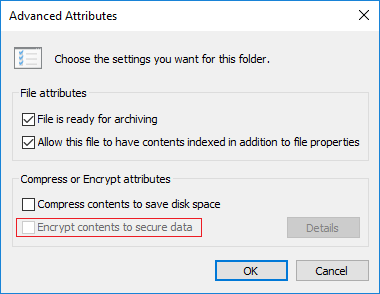
しかし、「ファイルまたはフォルダを暗号化するオプションは何ですか?コンテンツを暗号化してデータを保護する" は グレー表示または無効? そうすると、Windowsでファイルやフォルダを暗号化できなくなり、システムにアクセスできるすべてのユーザーにすべてのデータが表示されます。 したがって、時間を無駄にすることなく、以下にリストされているチュートリアルの助けを借りて、Windows10でグレー表示されたデータを保護するために暗号化コンテンツを修正する方法を見てみましょう。
コンテンツ
- Windows10でグレー表示されたデータを保護するために暗号化コンテンツを修正
- 方法1:レジストリを使用してグレー表示されたデータを保護するために暗号化コンテンツを修正する
- 方法2:CMDを使用してWindows10でグレー表示されたデータを保護するために暗号化コンテンツを修正する
Windows10でグレー表示されたデータを保護するために暗号化コンテンツを修正
必ず 復元ポイントを作成する 何かがうまくいかない場合に備えて。
ノート: EFS暗号化は、Windows 10 Pro、Enterprise、およびEducationエディションでのみ使用できます。
方法1:レジストリを使用してグレー表示されたデータを保護するために暗号化コンテンツを修正する
1. Windowsキー+ Rを押して、次のように入力します regedit Enterキーを押して開きます レジストリエディタ。

2. 次のレジストリの場所に移動します。
HKEY_LOCAL_MACHINE \ SYSTEM \ CurrentControlSet \ Control \ FileSystem
3. 必ず選択してください ファイルシステム 次に、右側のウィンドウペインでをダブルクリックします NtfsDisableEncryptionDWORD。
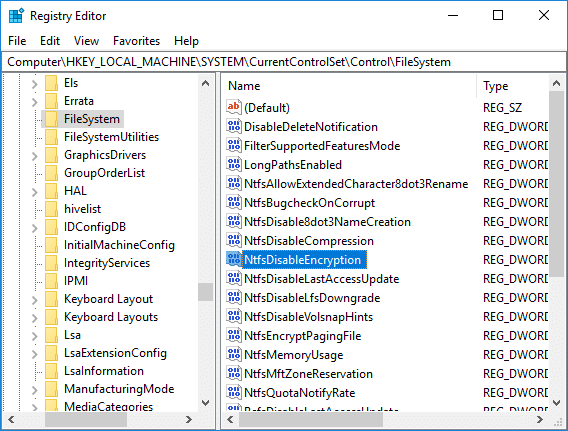
4. NtfsDisableEncryptionDWORDの値が1に設定されていることがわかります。
5. その値を0に変更します [OK]をクリックします。
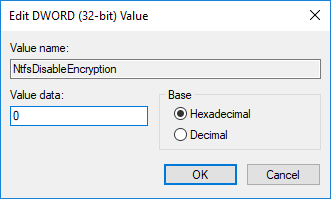
6. レジストリエディタを閉じ、PCを再起動して変更を保存します。
7. システムが再起動したら、もう一度 ファイルまたはフォルダを右クリックします 暗号化して選択したい プロパティ。
![暗号化するファイルまたはフォルダーを右クリックして、[プロパティ]を選択します](/f/b266c42272a378b2b0c085a0bde5b6ec.png)
8. 下 全般的 タブをクリックします 高度 下部のボタン。
![[全般]タブで、下部にある[詳細]ボタンをクリックします](/f/7bc8b34934bb247d98ac8d75e0b634b4.png)
9. これで、[詳細属性]ウィンドウで、「」にチェックマークを付けることができます。コンテンツを暗号化してデータを保護する“.
![[詳細属性]ウィンドウで、[コンテンツを暗号化してデータを保護する]にチェックマークを付けることができます。](/f/a57c895876fefbac071bef8bb7615fa8.png)
成功しました Windows10でグレー表示されたデータを保護するために暗号化コンテンツを修正 ただし、何らかの理由でこの方法を使用できない場合、またはレジストリをいじりたくない場合は、次の方法に従ってください。
方法2:CMDを使用してWindows10でグレー表示されたデータを保護するために暗号化コンテンツを修正する
1. コマンドプロンプトを開きます。 ユーザーは、を検索してこの手順を実行できます ‘cmd’ 次に、Enterキーを押します。

2. cmdに次のコマンドを入力し、Enterキーを押します。
fsutilの動作セットdisableencryption0

3. PCを再起動して、変更を保存します。
4. システムが再起動すると、 暗号化オプション [詳細属性]ウィンドウでは、 利用可能。
おすすめされた:
- Windows10で機能しないUSBテザリングを修正する方法
- 修正api-ms-win-crt-runtime-l1-1-0.dllが見つからないため、プログラムを開始できません
- Chrome、Firefox、およびEdgeでAdobe FlashPlayerを有効にする
- Microsoft Visual C ++ 2015再頒布可能セットアップが失敗するエラー0x80240017を修正
成功したのはそれだけです Windows10でグレー表示されたデータを保護するために暗号化コンテンツを修正 ただし、このチュートリアルに関してまだ質問がある場合は、コメントのセクションで遠慮なく質問してください。



